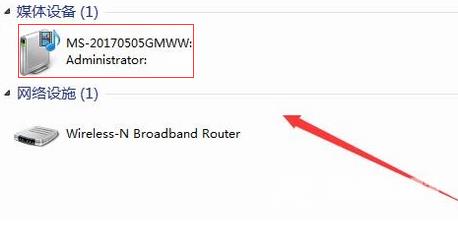最近有用户在使用win7系统时,发现在共享网络当中找不到已经开启共享的计算机设备。那么win7找不到共享打印机设备是怎么一回事,又要如何解决呢?今天自由互联小编就给大家带来
最近有用户在使用win7系统时,发现在共享网络当中找不到已经开启共享的计算机设备。那么win7找不到共享打印机设备是怎么一回事,又要如何解决呢?今天自由互联小编就给大家带来了详细的图文教程,来给大家说明一下win7网络共享找不到计算机的解决方法,有需要的用户们赶紧来看一下吧。

win7网络共享找不到计算机怎么办
具体步骤如下:
1、右键点击电脑桌面最右下角的网络连接图标。
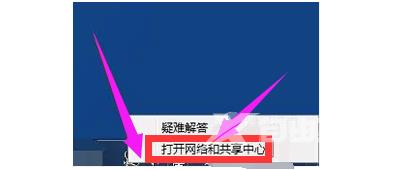
2、点击左上角‘更改高级共享设置’。进入到共享设置页面。

3、有很多人往往没有开启网络发现而搜不到共享电脑。鼠标点击启用网络发现。
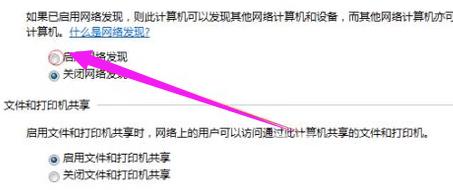
4、把右侧进度条用鼠标拉到最下面,有一个管理家庭组连接。在允许前面鼠标点击选择。
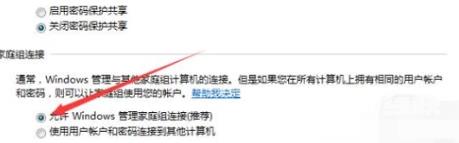
5、之后点击下方的保存修改,保存下来刚才的设置。
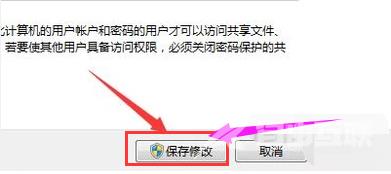
6、保存好之后就可以在我的计算机,网络里看到共享的计算和和打印机等设备了。